この記事では、excel に関する関連知識を提供します。主にプロジェクト進捗表の作成方法を紹介します。主な手順は、最初にセルの書式を設定するフレームワークを構築し、次に条件付き書式を設定することです。 . 待って、一緒に見てみましょう。皆さんのお役に立てば幸いです。

関連する学習の推奨事項: excel チュートリアル
プロジェクトの進捗グラフを作成するためのシンプルで実践的な方法を共有します。見てみましょう。最初にエフェクトを確認します:
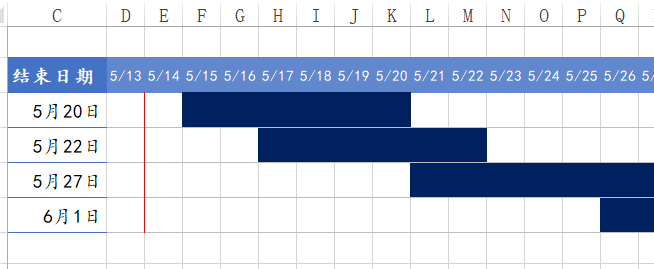
次に、具体的な手順を見てみましょう。
サブプロジェクト名と開始日と終了日を列 A、B、C にそれぞれ入力します。
D2:X2 にプロジェクトの建設日を入力します。
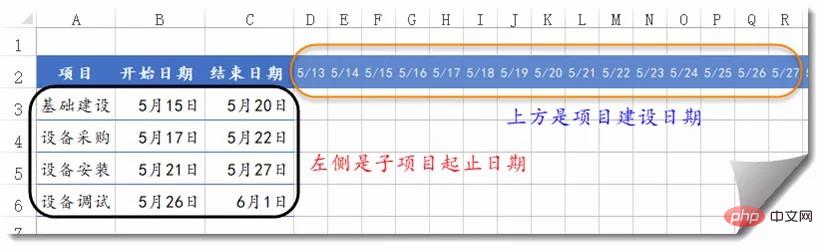
D3:X3 を選択し、セルを明るい灰色の下枠に設定します。
カーソルをセル X3 の右下隅の近くに置き、塗りつぶしハンドルを下にドラッグします。
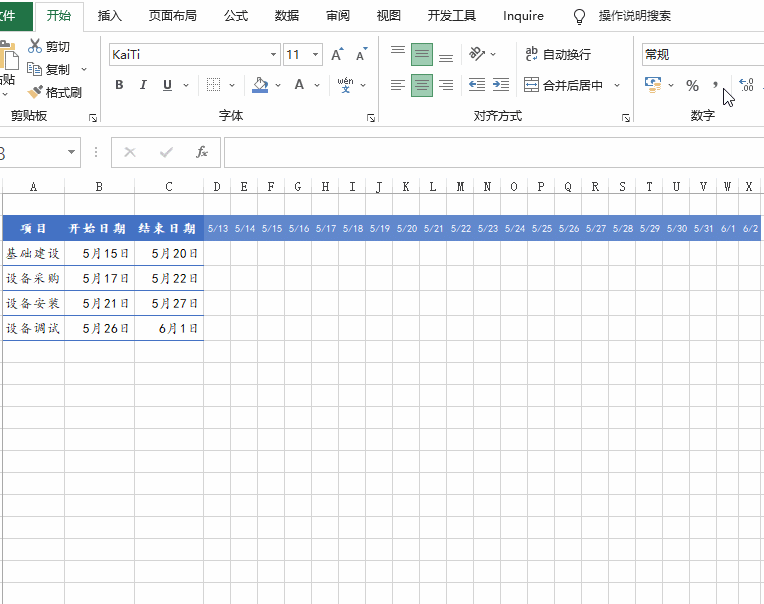
D3:X6 を選択し、[開始]→[条件付き書式]→[新しいルール]→式を次のように使用します。 :
=(D$2>=$B3)*(D$2
[書式設定]ボタンをクリックして塗りつぶしの色を設定します。
式中の参照方法の変更に注意してください。
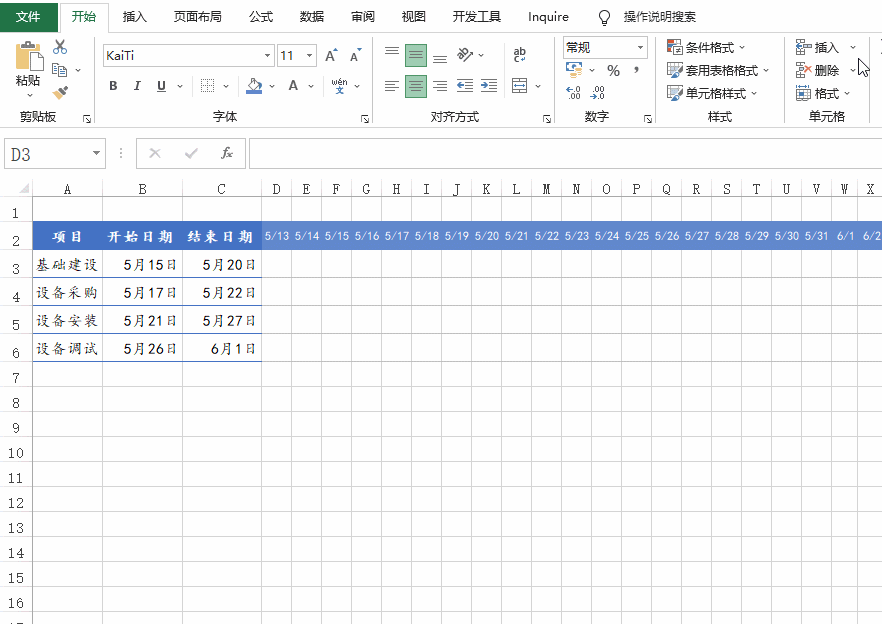
D3:X6 を選択し、[開始]→[条件付き書式]→[新しいルール]→数式を次のように使用します:
=D$2=TODAY()
[書式設定]ボタンをクリックし、右枠を赤に設定します。
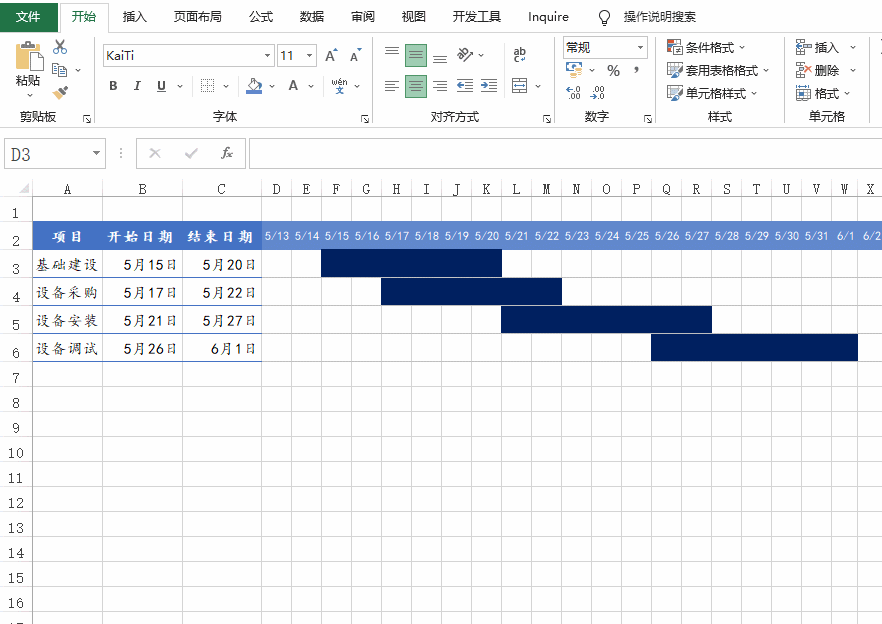

以上がExcel実践分析プロジェクト進捗表の詳細内容です。詳細については、PHP 中国語 Web サイトの他の関連記事を参照してください。